升级操作有误、或升级过程被中断,可能导致闪存中的Image文件损坏。
常见的现象是:PC通过网线连接到路由器的局域网口,无法获取到IP地址或路由器通电一段时间后,面板上电源一直闪烁不能常亮。
若遇到这种情况,请尝试通过TFTP方式修复固件。
准备工作:
- 在C盘新建文件夹”TFTP-Root”;
- 点击链接 http://support.netgear.cn/doucument/Detail.asp?id=1840,在WNR612的下载页面,下载最新版本的固件(本文以多国语言版1.0.0.2_1.0.3PR为例),保存在”TFTP-Root”文件夹下。
修复步骤:
- 接上设备的电源;
- 将PC用网线连接到设备的LAN口,将PC的IP设置为192.168.1.2,其他项目不必设置。如下图:
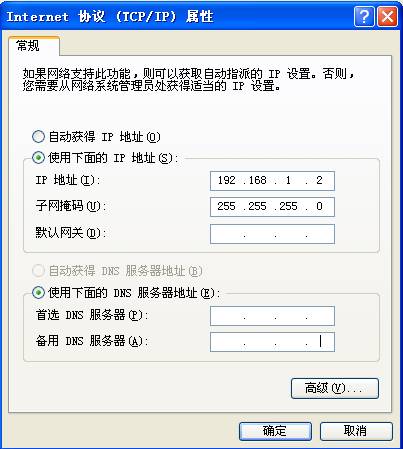
- 传送固件的Image文件到设备:
单击电脑左下角的“开始”→运行,输入cmd,确定:
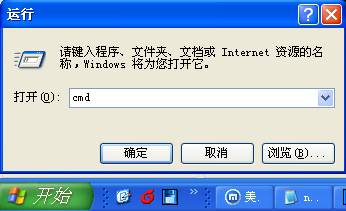
进入升级文件保存路径(C:\TFTP-Root 文件夹):

Windows操作系统,输入DOS命令:tftp -i 192.168.1.1 PUT WNR612-XXXX.img ,回车:

Linux系统,输入命令:tftp -m binary 192.168.1.1 -c PUT WNR612-XXX. img
注:其中,WNR612-XXX. img”是要传送的固件的Image文件,即“准备工作”中所下载的升级文件的名称。本文所举例中,升级文件名为WNR612-1.0.0.2_1.0.3PR. img
稍待片刻,如传送成功,会出现如下界面:

- 文件传送完毕后,等待1分钟左右,观察电源灯状态,当它开始闪烁至常亮状态时,表明修复已经完成,等待路由器重启。
- 此时可再次打开路由器的管理页面进行管理。
注:若升级过程中出现错误提示,请尝试以下方法。
- PC为WIN7操作系统,而在修复过程中出现下图错误代码时,请打开“开始”-“控制面板”-“程序和功能”-“打开或关闭WINDOWS功能”,选中并安装TFTP客户端。

- 出现以下代码,表示升级文件名不完整,请检查输入字符是否有误或是否已写入文件后缀。

|
序号 no. |
日期 date |
作者 author |
摘要 summary |
|
1 |
2012-04-06 |
Jing Gu |
文档归档 |
